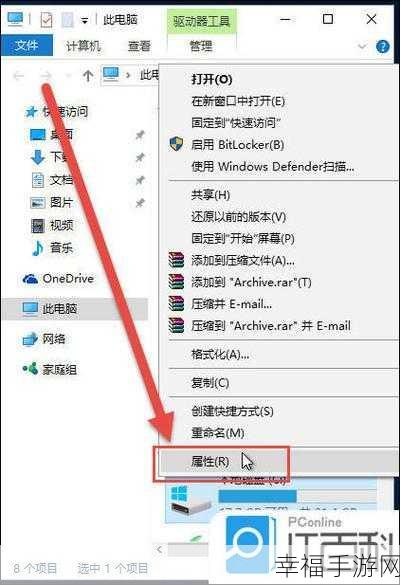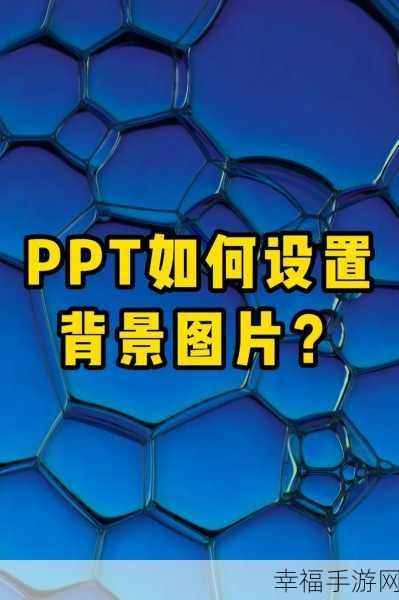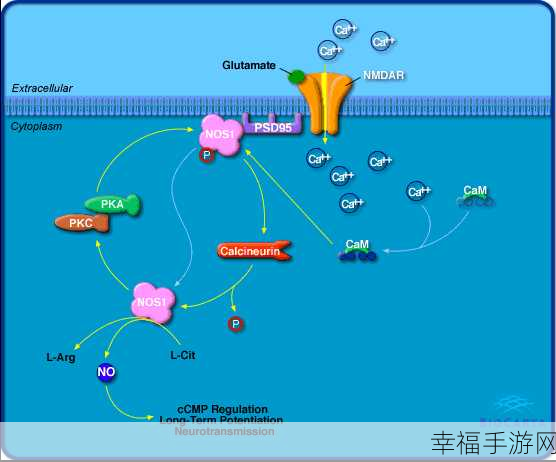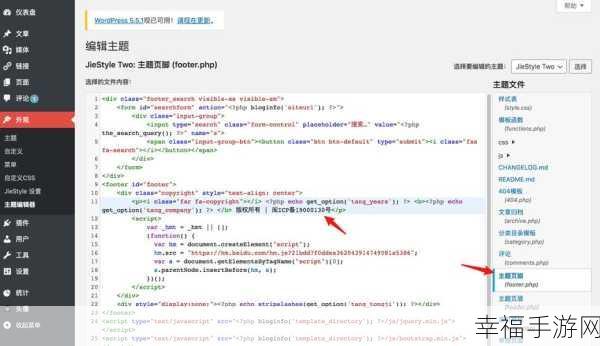在日常的办公和学习中,我们经常会用到 Word 文档来处理各种文字内容,而有时候,需要在文档中添加横线来达到特定的排版效果或者突出重点,如何在 Word 里画横线呢?就为您详细介绍几种实用的方法。
中心句:在日常办公和学习中,Word 文档使用频繁,有时需添加横线来实现特定排版或突出重点。
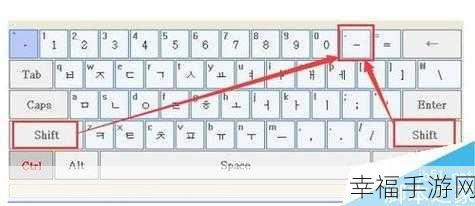
第一种方法是使用快捷键,在 Word 中,连续输入三个“-”(减号),然后按下回车键,就能快速生成一条单横线,这个方法简单快捷,适合需要快速添加横线的情况。
中心句:使用快捷键,连续输入三个“-”并回车,可快速生成单横线,此方法简单快捷。
第二种方法是通过边框和底纹来实现,首先选中需要添加横线的段落或文字,然后点击“页面布局”选项卡,在“页面边框”中选择“横线”样式,即可添加一条横线,这种方式可以更加灵活地设置横线的样式和位置。
中心句:通过边框和底纹,选中段落或文字,在“页面布局”选项卡中选择“横线”样式,能灵活设置横线。
还有一种方法是利用绘图工具,点击“插入”选项卡,选择“形状”,找到“直线”工具,然后在文档中手动绘制横线,这种方法适合需要自定义横线长度和角度的情况。
中心句:利用绘图工具,在“插入”选项卡中选择“形状”里的“直线”,手动绘制横线,适用于自定义需求。
掌握以上几种在 Word 里画横线的方法,您就能根据不同的需求轻松地为文档添加横线,让您的文档更加美观和专业。
为原创,未参考其他来源。